如何设置第一页不显示页码
- 格式:doc
- 大小:157.00 KB
- 文档页数:4
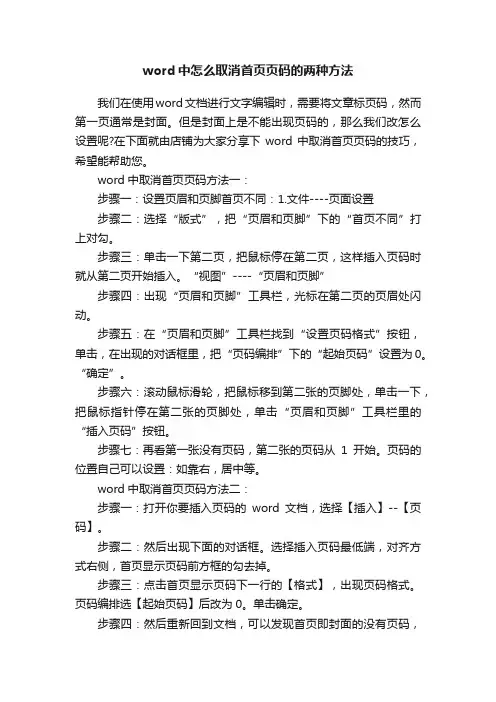
word中怎么取消首页页码的两种方法
我们在使用word文档进行文字编辑时,需要将文章标页码,然而第一页通常是封面。
但是封面上是不能出现页码的,那么我们改怎么设置呢?在下面就由店铺为大家分享下word中取消首页页码的技巧,希望能帮助您。
word中取消首页页码方法一:
步骤一:设置页眉和页脚首页不同:1.文件----页面设置
步骤二:选择“版式”,把“页眉和页脚”下的“首页不同”打上对勾。
步骤三:单击一下第二页,把鼠标停在第二页,这样插入页码时就从第二页开始插入。
“视图”----“页眉和页脚”
步骤四:出现“页眉和页脚”工具栏,光标在第二页的页眉处闪动。
步骤五:在“页眉和页脚”工具栏找到“设置页码格式”按钮,单击,在出现的对话框里,把“页码编排”下的“起始页码”设置为0。
“确定”。
步骤六:滚动鼠标滑轮,把鼠标移到第二张的页脚处,单击一下,把鼠标指针停在第二张的页脚处,单击“页眉和页脚”工具栏里的“插入页码”按钮。
步骤七:再看第一张没有页码,第二张的页码从1开始。
页码的位置自己可以设置:如靠右,居中等。
word中取消首页页码方法二:
步骤一:打开你要插入页码的word文档,选择【插入】--【页码】。
步骤二:然后出现下面的对话框。
选择插入页码最低端,对齐方式右侧,首页显示页码前方框的勾去掉。
步骤三:点击首页显示页码下一行的【格式】,出现页码格式。
页码编排选【起始页码】后改为0。
单击确定。
步骤四:然后重新回到文档,可以发现首页即封面的没有页码,
页码从第二页开始。
那么这样就设置成功了。
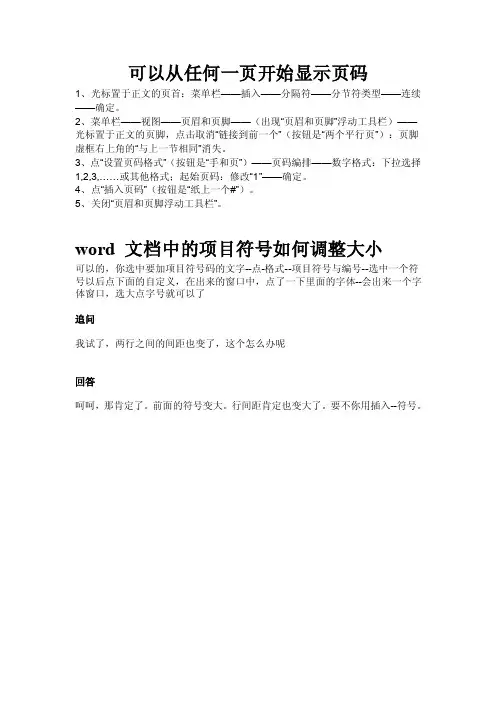
可以从任何一页开始显示页码
1、光标置于正文的页首:菜单栏——插入——分隔符——分节符类型——连续——确定。
2、菜单栏——视图——页眉和页脚——(出现“页眉和页脚”浮动工具栏)——光标置于正文的页脚,点击取消“链接到前一个”(按钮是“两个平行页”):页脚虚框右上角的“与上一节相同”消失。
3、点“设置页码格式”(按钮是“手和页”)——页码编排——数字格式:下拉选择1,2,3,……或其他格式;起始页码:修改“1”——确定。
4、点“插入页码”(按钮是“纸上一个#”)。
5、关闭“页眉和页脚浮动工具栏”。
word 文档中的项目符号如何调整大小
可以的,你选中要加项目符号码的文字--点-格式--项目符号与编号--选中一个符号以后点下面的自定义,在出来的窗口中,点了一下里面的字体--会出来一个字体窗口,选大点字号就可以了
追问
我试了,两行之间的间距也变了,这个怎么办呢
回答
呵呵,那肯定了。
前面的符号变大。
行间距肯定也变大了。
要不你用插入--符号。
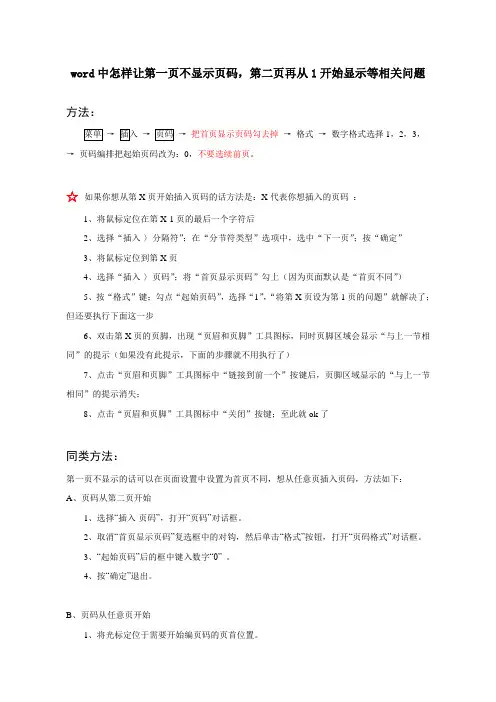
word中怎样让第一页不显示页码,第二页再从1开始显示等相关问题方法:→→→把首页显示页码勾去掉→格式→数字格式选择1,2,3,→页码编排把起始页码改为:0,不要选续前页。
☆如果你想从第X页开始插入页码的话方法是:X代表你想插入的页码:1、将鼠标定位在第X-1页的最后一个字符后2、选择“插入-〉分隔符”;在“分节符类型”选项中,选中“下一页”;按“确定”3、将鼠标定位到第X页4、选择“插入-〉页码”;将“首页显示页码”勾上(因为页面默认是“首页不同”)5、按“格式”键;勾点“起始页码”,选择“1”,“将第X页设为第1页的问题”就解决了;但还要执行下面这一步6、双击第X页的页脚,出现“页眉和页脚”工具图标,同时页脚区域会显示“与上一节相同”的提示(如果没有此提示,下面的步骤就不用执行了)7、点击“页眉和页脚”工具图标中“链接到前一个”按键后,页脚区域显示的“与上一节相同”的提示消失;8、点击“页眉和页脚”工具图标中“关闭”按键;至此就ok了同类方法:第一页不显示的话可以在页面设置中设置为首页不同,想从任意页插入页码,方法如下:A、页码从第二页开始1、选择“插入-页码”,打开“页码”对话框。
2、取消“首页显示页码”复选框中的对钩,然后单击“格式”按钮,打开“页码格式”对话框。
3、“起始页码”后的框中键入数字“0” 。
4、按“确定”退出。
B、页码从任意页开始1、将光标定位于需要开始编页码的页首位置。
2、选择“插入-分隔符”,打开“分隔符”对话框,在“分隔符类型”下单击选中“下一页”单选钮。
3、选择“视图-页眉和页脚”,并将光标定位于页脚处。
4、在“页眉和页脚”工具栏中依次进行以下操作:①单击“同前”按钮,断开同前一节的链接。
②单击“插入页码”按钮,再单击“页码格式”按钮,打开“页码格式”对话框。
③在“起始页码”后的框中键入相应起始数字。
④单击“关闭”按钮。
C、页码不连续如“目录”与“正文”的页码均需单独排,可按以下步骤操作:1、将光标定位于需要开始重新编页码的页首位置。
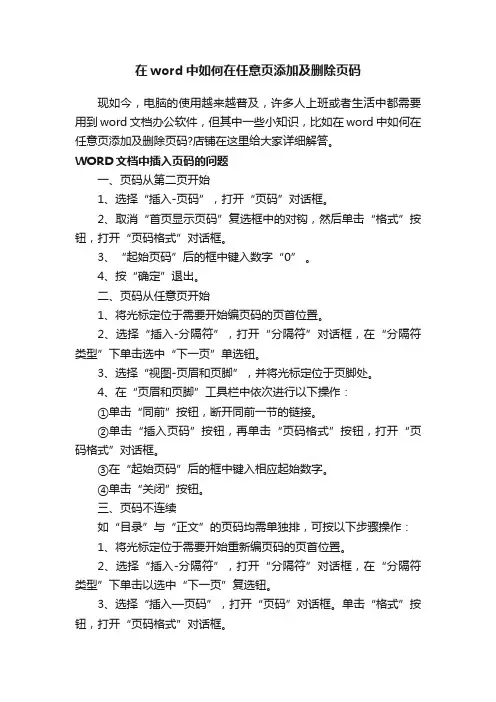
在word中如何在任意页添加及删除页码现如今,电脑的使用越来越普及,许多人上班或者生活中都需要用到word文档办公软件,但其中一些小知识,比如在word中如何在任意页添加及删除页码?店铺在这里给大家详细解答。
WORD文档中插入页码的问题一、页码从第二页开始1、选择“插入-页码”,打开“页码”对话框。
2、取消“首页显示页码”复选框中的对钩,然后单击“格式”按钮,打开“页码格式”对话框。
3、“起始页码”后的框中键入数字“0” 。
4、按“确定”退出。
二、页码从任意页开始1、将光标定位于需要开始编页码的页首位置。
2、选择“插入-分隔符”,打开“分隔符”对话框,在“分隔符类型”下单击选中“下一页”单选钮。
3、选择“视图-页眉和页脚”,并将光标定位于页脚处。
4、在“页眉和页脚”工具栏中依次进行以下操作:①单击“同前”按钮,断开同前一节的链接。
②单击“插入页码”按钮,再单击“页码格式”按钮,打开“页码格式”对话框。
③在“起始页码”后的框中键入相应起始数字。
④单击“关闭”按钮。
三、页码不连续如“目录”与“正文”的页码均需单独排,可按以下步骤操作:1、将光标定位于需要开始重新编页码的页首位置。
2、选择“插入-分隔符”,打开“分隔符”对话框,在“分隔符类型”下单击以选中“下一页”复选钮。
3、选择“插入—页码”,打开“页码”对话框。
单击“格式”按钮,打开“页码格式”对话框。
4、“起始页码”后的框中键入数字“1”5、按“确定”退出。
四、页码每栏显示文档分栏后,按常规插入页码,只能实现一页一个页码。
如何实现每个分栏一个单独的页码呢?可以利用域的功能1、选择“视图-页眉和页脚”,并将光标定位于页脚处的左栏放页码的位置。
2、同时按下Ctrl+F9功能键,光标位置会出现一个带有阴影的“{ }”,这就是域的标志。
3、在“{ }”内输入“=”后,再同时按下Ctrl+F9功能键,在这次出现的花括号内输入“page”(表示插入“当前页”域代码)。
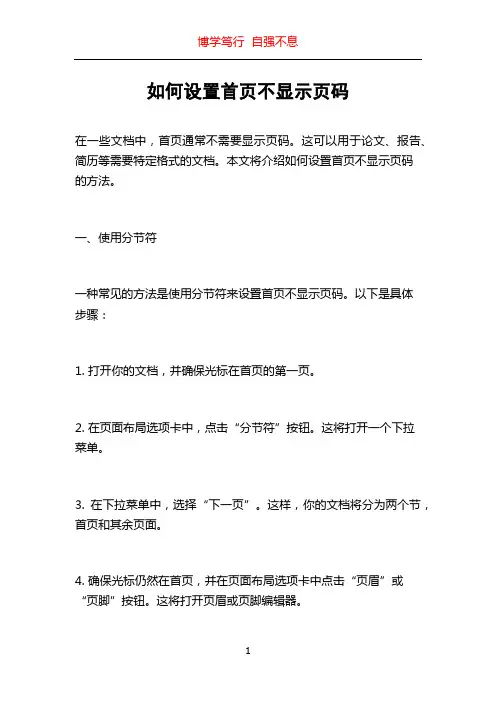
如何设置首页不显示页码在一些文档中,首页通常不需要显示页码。
这可以用于论文、报告、简历等需要特定格式的文档。
本文将介绍如何设置首页不显示页码的方法。
一、使用分节符一种常见的方法是使用分节符来设置首页不显示页码。
以下是具体步骤:1. 打开你的文档,并确保光标在首页的第一页。
2. 在页面布局选项卡中,点击“分节符”按钮。
这将打开一个下拉菜单。
3. 在下拉菜单中,选择“下一页”。
这样,你的文档将分为两个节,首页和其余页面。
4. 确保光标仍然在首页,并在页面布局选项卡中点击“页眉”或“页脚”按钮。
这将打开页眉或页脚编辑器。
5. 在页眉或页脚编辑器中,将光标移到首页的任意位置。
6. 在首页的页眉或页脚编辑器中,点击“页码”按钮。
这将打开一个下拉菜单。
7. 在下拉菜单中,选择“格式页码”。
这将打开一个对话框。
8. 在对话框中,选择“开始于:1”以确保页码从1开始。
然后选择“应用于:这一节”。
9. 点击“确定”按钮关闭对话框。
现在,在首页的页眉或页脚编辑器中,你将看不到任何页码。
10. 在页面布局选项卡中,点击“关闭页眉和页脚”按钮,以退出页眉或页脚编辑器。
11. 现在,你可以继续编辑其余页面的页眉或页脚,包括页码。
通过使用分节符,你可以在首页不显示页码,而在其余页面显示页码。
二、使用不同的页眉和页脚另一种方法是使用不同的页眉和页脚来设置首页不显示页码。
以下是具体步骤:1. 打开你的文档,并确保光标在首页的第一页。
2. 在页面布局选项卡中,点击“页眉”或“页脚”按钮。
这将打开页眉或页脚编辑器。
3. 在页眉或页脚编辑器中,将光标移到首页的任意位置。
4. 在首页的页眉或页脚编辑器中,点击“页码”按钮。
这将打开一个下拉菜单。
5. 在下拉菜单中,选择“页码格式”,然后选择“无”。
6. 点击“关闭页眉和页脚”按钮,以退出页眉或页脚编辑器。
7. 在其余页面,编辑页眉或页脚,包括页码。
通过使用不同的页眉和页脚,你可以在首页不显示页码,而在其余页面显示页码。
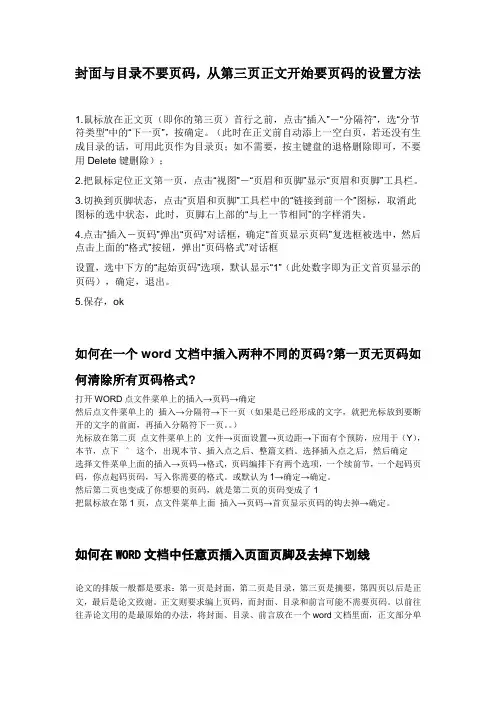
封面与目录不要页码,从第三页正文开始要页码的设置方法1.鼠标放在正文页(即你的第三页)首行之前,点击“插入”-“分隔符”,选“分节符类型”中的“下一页”,按确定。
(此时在正文前自动添上一空白页,若还没有生成目录的话,可用此页作为目录页;如不需要,按主键盘的退格删除即可,不要用Delete键删除);2.把鼠标定位正文第一页,点击“视图”-“页眉和页脚”显示“页眉和页脚”工具栏。
3.切换到页脚状态,点击“页眉和页脚”工具栏中的“链接到前一个”图标,取消此图标的选中状态,此时,页脚右上部的“与上一节相同”的字样消失。
4.点击“插入-页码”弹出“页码”对话框,确定“首页显示页码”复选框被选中,然后点击上面的“格式”按钮,弹出“页码格式”对话框设置,选中下方的“起始页码”选项,默认显示“1”(此处数字即为正文首页显示的页码),确定,退出。
5.保存,ok如何在一个word文档中插入两种不同的页码?第一页无页码如何清除所有页码格式?打开WORD点文件菜单上的插入→页码→确定然后点文件菜单上的插入→分隔符→下一页(如果是已经形成的文字,就把光标放到要断开的文字的前面,再插入分隔符下一页。
)光标放在第二页点文件菜单上的文件→页面设置→页边距→下面有个预防,应用于(Y),本节,点下^这个,出现本节、插入点之后、整篇文档。
选择插入点之后,然后确定选择文件菜单上面的插入→页码→格式,页码编排下有两个选项,一个续前节,一个起码页码,你点起码页码,写入你需要的格式。
或默认为1→确定→确定。
然后第二页也变成了你想要的页码,就是第二页的页码变成了1把鼠标放在第1页,点文件菜单上面插入→页码→首页显示页码的钩去掉→确定。
如何在WORD文档中任意页插入页面页脚及去掉下划线论文的排版一般都是要求:第一页是封面,第二页是目录,第三页是摘要,第四页以后是正文,最后是论文致谢。
正文则要求编上页码,而封面、目录和前言可能不需要页码。
以前往往弄论文用的是最原始的办法,将封面、目录、前言放在一个word文档里面,正文部分单独放在另一个word文档里面,然后再插入页码,分开打印。
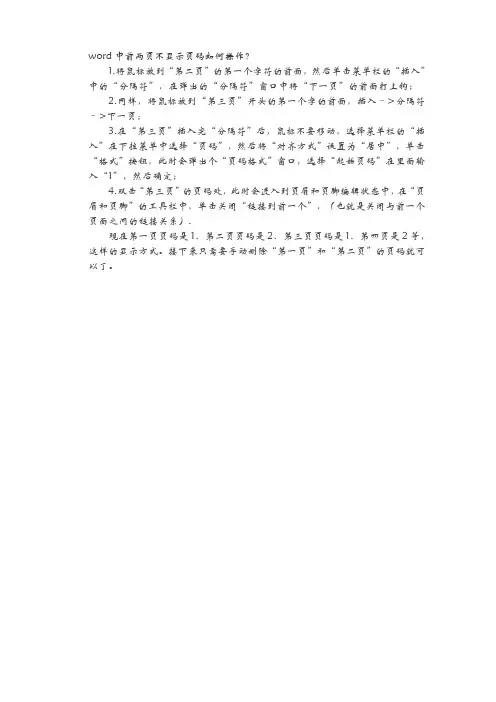
word中前两页不显示页码如何操作?
1.将鼠标放到“第二页”的第一个字符的前面,然后单击菜单栏的“插入”中的“分隔符”,在弹出的“分隔符”窗口中将“下一页”的前面打上钩;
2.同样,将鼠标放到“第三页”开头的第一个字的前面,插入–>分隔符–>下一页;
3.在“第三页”插入完“分隔符”后,鼠标不要移动,选择菜单栏的“插入”在下拉菜单中选择“页码”,然后将“对齐方式”设置为“居中”,单击“格式”按钮,此时会弹出个“页码格式”窗口,选择“起始页码”在里面输入“1”,然后确定;
4.双击“第三页”的页码处,此时会进入到页眉和页脚编辑状态中,在“页眉和页脚”的工具栏中,单击关闭“链接到前一个”,(也就是关闭与前一个页面之间的链接关系).
现在第一页页码是1、第二页页码是2、第三页页码是1、第四页是2等,这样的显示方式。
接下来只需要手动删除“第一页”和“第二页”的页码就可以了。
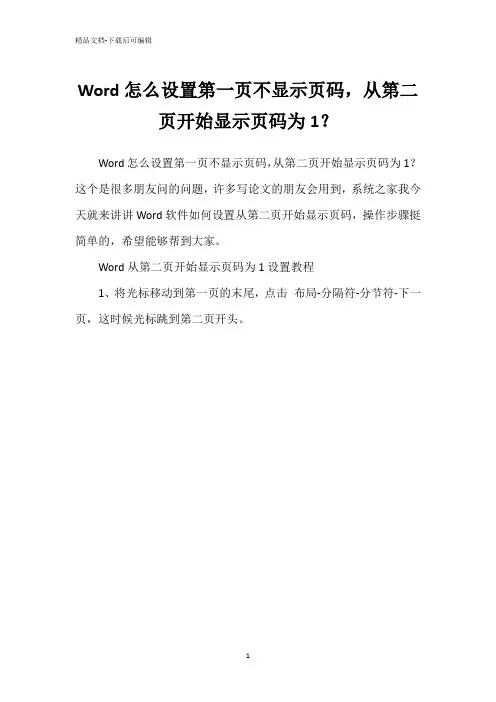
Word怎么设置第一页不显示页码,从第二
页开始显示页码为1?
Word怎么设置第一页不显示页码,从第二页开始显示页码为1?这个是很多朋友问的问题,许多写论文的朋友会用到,系统之家我今天就来讲讲Word软件如何设置从第二页开始显示页码,操作步骤挺简单的,希望能够帮到大家。
Word从第二页开始显示页码为1设置教程
1、将光标移动到第一页的末尾,点击布局-分隔符-分节符-下一页,这时候光标跳到第二页开头。
2、双击第二页页尾,取消"链接到前一节'。
3、页码-设置页码格式,改为"起始页码'为"1',确定。
4、然后就开始插入页码。
5、插入成功,从第二页开始显示1,第一页不显示。
以上就是Word软件设置第一页不显示页码从第二页开始显示页码为1的教程,更多有关Word文档的操作请继续浏览相关教程。
![[讲解]word如何去掉首页及目录页码](https://uimg.taocdn.com/4b47ec2311661ed9ad51f01dc281e53a5802512f.webp)
word如何去掉首页及目录页码Word文档里页眉页脚和页码的问题,比如怎样做才能在封面不出现页眉页脚?怎样让各章节的页眉页脚各不相同?怎样让目录和正文有各自不同的页码?其实只需插入分节符,将文档分成几节,各节就可以单独设置页边距、页面的方向、页眉和页脚以及页码等格式。
一、插入分节符的方法将光标放在需要分节的地方(上一节的结尾处或下一节的开始处),操作菜单“插入”→“分隔符”,就弹出“分隔符”对话框。
点选一个“分节符类型”后点击“确定”,一个分节符就插到光标处,文档就被分节符分成了两节,根据需要还可以进一步分成若干节。
点击菜单“视图”→“普通”,在普通视图里可以看到分节符,选中分节符,按“Del”键可以将分节符删除,分节符被删除以后,原来的前后两节就合并成了一节。
如果选择的分节符类型是“下一页”,分节符后的文字就被移到下一页,下一页就成了新的一节开始的地方,这是最常用的方式。
如果选择的分节符类型是“连续”,分节符后的文字不会移动到下一页,新的一节就在页内开始。
如果选择的分节符类型是“偶数页”或“奇数页”,分节符后的文字就被移动到下一个偶数页或奇数页并成为新的一节开始的地方。
如果在某页的第一行的行首插入分节符,分节符类型无论是选择“下一页”还是“连续”的效果都没有区别,这一页就是新的一节开始的地方。
二、让文档的不同部分具有不同的页眉页脚假如希望一篇文档的目录页和正文页有不同的页眉页脚可以下列步骤操作。
1、在正文第一行行首插入分节符,分节符类型选择“下一页”或“连续”都可以。
2、将光标放在目录页,操作菜单“视图”→“页眉和页脚”,就弹出了一个“页眉和页脚”工具条和页眉编辑框。
工具条里从“关闭”向左依次是“显示下一项”、“显示上一项”、“在页眉和页脚间切换”、“链接到上一个”、“显示/隐藏文档文字”、“页面设置”、“插入时间”、“插入日期”、“设置页码格式”、“插入页数”、“插入页码”等按钮。
点击“显示下一项”就可以编辑下一节的页眉页脚,点击“显示上一项”就可以编辑上一节的页眉页脚,点击“在页眉和页脚间切换”就可以选择编辑页眉或页脚,点击“链接到上一个”就可以选择本节的页眉页脚是否和上一节保持一样。

设置页码“第几页共几页”的方法要求:1、首页与第二页不需要页码(即放置目录,勿需页码),第三页插入页码,从第1页开始;2、不需要页眉;3、页码格式为“第几页共几页”,且“共几页”显示的是从第一页开始计数,而不是所有的页数。
解决方法:1、把光标放在文档的顶端;页面布局——分隔符——分节符(下一页)2、插入——页码——设置页码格式——起始页码从0开始(默认为1);3、此时不是有页眉吗?双击(选中首页不同);就出现了一个干干净净的空白页了,而且页码从第二页开始计数!但是我要的是两张空白页呀?简单,同理,鼠标放在空白页,如上操作即可做出一个相同的空白页;即使你要100张这样的空白页也能给你做出来。
如何插入页码:引用——目录——插入目录——确定即可(前提是你设置了各个等级的标题,否则不顶事!)虽然Word2007提供了许多页脚样式,我却没有发现这一格式。
于是就只能手动进行编辑了。
当然了,页数不能够用手工去输入,不然文档页面一多就得累死。
所以引用域就好了。
在域中{numpages}是表示总页数,{page}当前第几页数。
在页脚处输入共页/第页。
然后把光标移到共页之间,按Ctrl+F9,插入域,输入代码就好了,后面的一样操作。
插入域完了再按Alt+F9就运行(更新域)了,此时就可以看到刚才的域代码起作用了(word2003就直接选择就大目的)。
最后,当所有的文档编辑结束后,你可以在页脚处修改总页数为你实际的论文的页数,因为如果算上封面,保密协议,目录,多出十几页,别人一看,以为你在写小说呢!对于word2003这些就很简单了:1、插入——分隔符——下一页,这样就分节了2、插入——页码——高级——起始页码13、每节分布插入,不需要页码的就首页不显示页码在word2003下word文档在同一文件中插入页码时,总是从第一页到末页顺序编码,但我这一文件从第1—4页为“提纲”或者“前言”,不需编页码,从第5页开始才是正文,那么怎样才能使页码从第5页开始顺序从1开始编号?当然从第6、7页开始是同理啦。
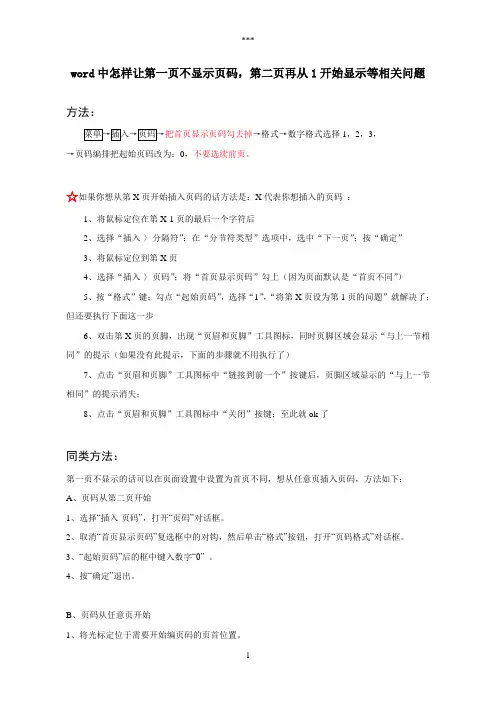
word中怎样让第一页不显示页码,第二页再从1开始显示等相关问题方法:把首页显示页码勾去掉→格式→数字格式选择1,2,3,→页码编排把起始页码改为:0,不要选续前页。
☆如果你想从第X页开始插入页码的话方法是:X代表你想插入的页码:1、将鼠标定位在第X-1页的最后一个字符后2、选择“插入-〉分隔符”;在“分节符类型”选项中,选中“下一页”;按“确定”3、将鼠标定位到第X页4、选择“插入-〉页码”;将“首页显示页码”勾上(因为页面默认是“首页不同”)5、按“格式”键;勾点“起始页码”,选择“1”,“将第X页设为第1页的问题”就解决了;但还要执行下面这一步6、双击第X页的页脚,出现“页眉和页脚”工具图标,同时页脚区域会显示“与上一节相同”的提示(如果没有此提示,下面的步骤就不用执行了)7、点击“页眉和页脚”工具图标中“链接到前一个”按键后,页脚区域显示的“与上一节相同”的提示消失;8、点击“页眉和页脚”工具图标中“关闭”按键;至此就ok了同类方法:第一页不显示的话可以在页面设置中设置为首页不同,想从任意页插入页码,方法如下:A、页码从第二页开始1、选择“插入-页码”,打开“页码”对话框。
2、取消“首页显示页码”复选框中的对钩,然后单击“格式”按钮,打开“页码格式”对话框。
3、“起始页码”后的框中键入数字“0” 。
4、按“确定”退出。
B、页码从任意页开始1、将光标定位于需要开始编页码的页首位置。
2、选择“插入-分隔符”,打开“分隔符”对话框,在“分隔符类型”下单击选中“下一页”单选钮。
3、选择“视图-页眉和页脚”,并将光标定位于页脚处。
4、在“页眉和页脚”工具栏中依次进行以下操作:①单击“同前”按钮,断开同前一节的链接。
②单击“插入页码”按钮,再单击“页码格式”按钮,打开“页码格式”对话框。
③在“起始页码”后的框中键入相应起始数字。
④单击“关闭”按钮。
C、页码不连续如“目录”与“正文”的页码均需单独排,可按以下步骤操作:1、将光标定位于需要开始重新编页码的页首位置。
[Word怎么设置不在第一页添加页码] 第一页不添加页码
在准备论文的时候,会设置封面,但封面是不需要页码的,这时就需要我们从第二页开始设置页码,那么要怎么做呢?其实方法不难,下面给大家分享word不从第一页开始添加页码的方法,欢迎大家来到学习。
word不从第一页开始添加页码的方法
首先打开一片有多页(最少两页)的文章,然后将光标定位到第一页的末尾
2然后点击工具栏中页面布局分隔符后边的小倒三角
点击小倒三角后,出现一个下拉菜单,分为两部分,分页符和分节符,我们选择分节符里的第一个,即下一页
点击下一页后,光标定位到下一页的开始
不要移动光标,然后插入页码
可以看到光标所在的那一页的页尾插入了页码2
然后看向工具栏,发现有一个按钮,链接到前一条页眉,显示为蓝色,用鼠标点击,取消选中状态,即没有蓝色阴影
回到第一页的页码,选中,然后删除
然后在回到第二页的页码,选中
点击,设置页码格式(在页码的下拉菜单中有,倒数第二项) 选择起始页码,设置你想开始的页码数,这里选为1
点击确定后,回到第二页,可以看到页码显示为1
感谢您的阅读!。
如何在word中设置多个页码级? 如何设置word前几页不显示页码?一.插入分节符:1、单击需要插入分节符位置2、单击“插入”菜单中“分隔符”命令3、在“分节符类型”下单击说明了所需新节的开始位置选项二.要使页眉与页脚不同.首先要在每一节结尾处插入分节符(不是分隔符哦!)将你所需要的节分开.这样做完后双击你的页脚或页眉就会出现第一节.第二节.第三节等字样.三. 要使每一节单独使用不同的页码,可双击页脚.进入页脚后.找到"链接到前一条页眉(或页脚)"这一项(是个小地球的图标),点它.这样右面那个"与上节相同"就消失了.可以单独编辑页眉与页脚的页码四.插入页码word中如何设置不连续页码关键词:Word 页码不连续页眉页脚Word编写页码时,经常会遇到:封面不需要页码,目录、正文的各章各自从第一页开始设置页码等情况。
如果简单的在页眉页脚插入页码,只会得到连续的页码编号,此时该如何是好呢?下面是编制不连续页码的简单步骤:1、插入分节符。
分别在封面、目录、正文各章节的页末,插入-〉分隔符-〉在分节符里选择下一页。
注意:如果已插入分页符,或者插入“手动”分页符(或硬分页符),请事先删除分页符。
2、视图-〉页眉和页脚-〉在页脚插入页码。
3、编辑页脚页码。
分别选择封面、目录、正文各章等起始页的页码,在“页眉和页脚”浮动的窗口中,点击“链接到前一个”,取消各节之间的联系;点击“设置页码格式”图标,均设置成起始页码,页码内容为1(或根据需要设置成2,3等,或点击“数字格式”设置成如甲乙丙、I II III 之类的页码格式),确定。
4、删除不需要页码的页脚。
到第一页(封面)的页面,双击页脚,把页码删除。
这时,就会看到:第一页(封面)没有页码,目录、正文各章的页码均是各自从第一页开始标起word 插入删除页码;WORD中编辑页码方法大全word 插入删除页码WORD中编辑页码方法大全ansan BY - 2006-12-19 14:00:00在Word文档中设置页码并不是一件难事。
word前几页如何不显示页码2009-03-30 00:53word第一页不显示页码/第二页显示第一页页码第一种:Word第一页不显示页码,第二页显示页码,Word文档页码从第二页开始出现设置:1. 将光标移到首页中最后一行的末尾处,单击“插入→分隔符”命令,弹出“分隔符”对话框,选择“分节符”类型中的“连续”一项,单击[确定]按钮;2. 删除第二页产生的空行,并把光标移到第二页任意位置,执行“插入→页码”命令,在随后出现的“页码”对话框中,单击[格式]按钮,在“页码编排”一栏中选择“起始页码”;3. 按两次 [确定]按钮后,退出“页码对话框”,这时会看到首页和第二页的页码均为“1”,把光标返回到首页,再次进入到“页码”对话框中,去掉“首页显示页码”复选即可。
第二种:在光标移至word第一页(封面)最后一个字符后面,工具栏→插入→页码,调出页面对话框,勾掉首页显示页码,不要选,然后点击页码对话框上“格式”高级按钮,调出“页码格式”对话框-页码编排-选中“起始页码”选项框-起始页码设置为0,两次确定,退出。
word前几页如何不显示页码第一种:word文档在同一文件中插入页码时,总是从第一页到末页顺序编码,但我这一文件从第1--4页为“提纲”或者“前言”,不需编页码,从第5页开始才是正文,那么怎样才能使页码从第5页开始顺序从1开始编号?当然从第6、7页开始是同理啦。
按下面操作:1、在第4页的最后一行的行尾点一下鼠标,然后选择插入→分隔符→下一页→确定;2、视图页眉页脚在页眉页脚工具条上点击“在页尾页脚间切换”按钮,再点击“链接前一个”按钮(使之抬起来失去作用),另外注意操作顺序不能错;3、点击插入→页码→格式选择“起始页码”为1,确定,确定。
再点页眉页脚工具条上的“关闭”按钮。
第二种:一、直接在整个文档中插入,这个比较简单,点击插入→页码→首页显示页码→格式→选择所要插入的数字格式,并选择起始页码为1,点击确定就可以了。
[2010版的word]Word中2010版进行设置第一页页脚不显示页码页数的
操作技巧
【--个人简历封面】
在用word2010编辑页脚处的页码时,有时首页封面不需要设置和显示页码。
如何让word2010第一页不显示页码。
今天,就教大家在Word中2010版进行设置第一页页脚不显示页码页数的操作技巧。
Word中2010版进行设置第一页页脚不显示页码页数的操作步骤
在word2010页脚处双击鼠标左键。
设置第一页页脚不显示页码页数的操作步骤图1
双击后页脚处于编辑状态,且在word2010菜单栏处出现一个"设计选项卡。
设置第一页页脚不显示页码页数的操作步骤图2
勾选"设计选项卡处的"首页不同选项。
设置第一页页脚不显示页码页数的操作步骤图3
勾选后,第一页不显示页码了,但第二页的页码仍显示为2。
如果第一页是封面,则word里的第二页实际上是第一页。
这时要让word自动将第二页的页码改为1。
设置第一页页脚不显示页码页数的操作步骤图4
依次点击"设计选项卡中的"页码--设置页码格式"。
设置第一页页脚不显示页码页数的操作步骤图5
在页码格式界面将"起始页码改为0,点击"确定按钮。
设置第一页页脚不显示页码页数的操作步骤图6
这样,第二页的页码就自动改成"1了。
设置第一页页脚不显示页码页数的操作步骤图7。
word文档首页不设页码,总页数也不含第一页,如何设置
设置方法:
1、在页脚处双击鼠标,进入页脚编辑状态;
2、单击页面和页脚工具设计选项卡,选中首页不同复选框;
3、单击页眉和页脚工具设计----->页码----->设置页码格式;
4、弹出页码格式对话框,在页码编号处选择起始页码,输入框中输入0;
5、单击页眉和页脚工具设计----->页码----->页面底端----加粗显示的数字2;
6、按Alt+F9,这时页码转换为域代码,变成:{ PAGE } / { NUMPAGES } ;
4、在将光标放在/后面,按Ctrl + F9组合键,出现一对大括号,输入等号“=”,将 { N UMPAGES }移动到等号后面,之后输入“-1;
5、此时显示为: { PAGE } / { ={ NUMPAGES } -1} 页,(注:大括号不能从从键盘上输入,等号=的前面和-2的后面有空格)。
6、再按Alt+F9,域代码转换为直观页码。
Word文档如何设置首页无页码第一种情况:没有封面1.首先按正常插入页码。
2. 将光标移动到第一页最末,然后点击“布局”——点击“分隔符”——在“分节符”类型里选“下一页”3.光标会跳到下一页(若有空白页,点击Delete 键删除),然后,在第二页双击页码,取消链接到前一条页眉,右键选设置页码格式,选中起始页码,设置为“2”,点击确定。
在把第一页页码去掉,关闭页眉页脚。
第二种情况:含封面1.打开需要使用的word文件。
2.打开之后可以看到页面从第一页开始就有了,想要设置首恶不显示页码,页码从第二页开始显示。
3.点击上面的插入菜单,在打开的页面中,点击页码选项,在出现的菜单中点击设置页码格式选项。
4.然后在打开的小窗口中选择起始页码选项,在后面输入为0 ,然后点击确定。
5.这个时候,回到页面中将首页不同前面的勾勾上,这个时候,可以看到首页不显示页码了,页面从第二页开始显示了。
第三种情况:怎样设置首页不显示页眉和页脚按照正常情况设置页眉和页脚,然后在布局中的页面设置的版式中,将首页不同选中即可(也适合第一种情况)第四种情况:word前几页怎样不显示页码如页码从第三页开始的设置步骤如下:(主要解决有封面和目录)1.首先按正常插入页码。
2. 将光标移动到第二页最末,然后点击“布局”——点击“分隔符”——在“分节符”类型里选“下一页”3.光标会跳到下一页(若有空白页,点击Delete 键删除),然后,在第三页双击页码,取消链接到前一条页眉”(也就是关闭与前一个页面之间的链接关系),右键选设置页码格式,选中起始页码,设置为“1”,点击确定。
在把第一页、第二页码去掉,关闭页眉页脚。
如何设置第一页不显示页码
要分两个步骤完成:
第一步,解决首页不显示页码问题:“页面布局”-“页面设置”-“版式”-“(页眉和页脚)首页不同”
第二步,解决首页不显示页码后次页页码需要从“1"开始的问题:“插入”-“页码”(要点下面那个小三角形)-“设置页码格式”-“(页码编号)起始页码”(设为“0")
追问:
那如果是前5页不要页码呢?
回答:
那要使用到“节”——在第6页插入“节”:在第5页点击“插入”-“分页”
上面第一步的“版式”就不用选“(页眉和页脚)首页不同”了,选择“应用于插入点之后”。
第二步就免了。
补充:
上面“应用于插入点之后”指第6页(页码“1")之后。
其实就是把整个文档分为两半了,前一半是前5页。
如果设置前已经插入了页码,直接双击前5页的页码进入编辑状态删除页码即可;
如果如果设置前未插入页码,直接在第6页之后插入页码即可。
追问:
有点搞不懂了,简单点。
追问:
简明点,谢谢!
回答:
简明点——前5页不要页码:
1. 光标在在第5页最末,“插入”-“分页”
2. 光标在第6页,“页面布局”-“页面设置”-“版式”-“(应用于)插入点之后”
3. 光标在第6页,“插入”-“页码”
这样就是前5页没页码,第6页开始从“1"开始标注页码了。
图见前面的回答。
补充:
如果插入分页前已经插入过页码,设置后的情况是:第5页从1-5标注页码,第6页重新从“1"开始标注页码——这样就需要将前5页的页码删除——直接双击前5页的页码进入编辑状态删除。
明白了吧?!。